Как отключить звук при звонках на iPhone
Содержание
- 1 Как отключить звук при звонках на iPhone
- 1.1 Лучшие способы отключить звук при звонках на iPhone
- 1.1.1 1. Беззвучные звонки с помощью боковой кнопки на iPhone
- 1.1.2 2. Используйте регуляторы громкости на iPhone, чтобы отключить звук во время телефонных звонков
- 1.1.3 3. Нажмите кнопку отключения звука на iPhone
- 1.1.4 4. Использование кнопки действия для включения беззвучного режима на iPhone
- 1.1.5 5. Включить режим фокусировки на iOS
- 1.1.6 6. Отключить звук неизвестных абонентов на iPhone
- 1.1.7 Отключите звук при звонках на iPhone, чтобы вас не беспокоили
- 1.1 Лучшие способы отключить звук при звонках на iPhone

В этом руководстве я объясню различные способы отключения звука при звонках на iPhone. Могут возникнуть ситуации, когда iPhone начинает вибрировать при входящем звонке. Возможно, вы присутствуете на собрании, находитесь в библиотеке или просто пытаетесь заснуть. Вашим немедленным ответом будет отключить звук или отклонить звонок, чтобы не беспокоить собеседника.
На iPhone есть кнопки, предназначенные исключительно для отключения звука во время телефонных звонков. Вы можете изменить определенные настройки iPhone, чтобы разрешить только срочные вызовы от ваших контактов и отменить остальные. Давайте рассмотрим все способы, с помощью которых можно мгновенно отключить звук тревожных телефонных звонков.
Лучшие способы отключить звук при звонках на iPhone
Начните отключать звук вызовов на своем iPhone с помощью аппаратных кнопок, таких как боковая кнопка, качелька регулировки громкости или кнопка действия.
1. Беззвучные звонки с помощью боковой кнопки на iPhone
Кнопка питания на iPhone называется боковой кнопкой. Вы можете нажать ее, чтобы отключить входящий звонок. Как только iPhone начнет звонить, уведомляя вас о телефонном звонке, один раз нажмите боковую кнопку. Вызов будет активен, но звук звонка будет отключен.
Интересно отметить, что одно нажатие боковой кнопки iPhone отключит звук вызова, а двойное нажатие отклонит вызов. Поэтому осторожно нажимайте боковую кнопку, чтобы отключить сигнал вызова, чтобы не беспокоить вас и не отклонять вызов сразу.
2. Используйте регуляторы громкости на iPhone, чтобы отключить звук во время телефонных звонков
Большинство пользователей, возможно, не знают, что на iPhone можно отключить звук входящих телефонных звонков, нажимая кнопки громкости. Вы можете нажать кнопку увеличения или уменьшения громкости, чтобы отключить мелодию звонка, когда вам кто-то звонит.

3. Нажмите кнопку отключения звука на iPhone
Чтобы отключить звук звонков на iPhone, нажмите переключатель отключения звука на боковой стороне iPhone. Вы можете найти его на той же стороне, что и качельки регулировки громкости. Когда вы нажмете кнопку отключения звука, вы почувствуете тактильную обратную связь, и на экране появится всплывающее окно с сообщением о том, что «Беззвучный режим включен».

Вот различные модели iPhone, на которых имеется переключатель отключения звука.
- iPhone 8
- iPhone X
- iPhone XS/XS Max
- iPhone 11 серии
- iPhone 12 серии
- iPhone 13 серии
- iPhone 14 серии
- iPhone 15/iPhone 15 Plus
4. Использование кнопки действия для включения беззвучного режима на iPhone
Apple представила кнопку «Действие» на совершенно новых iPhone 15 Pro и Pro Max, iPhone премиум-класса, выпущенных в 2023 году. Нажмите и удерживайте эту кнопку, чтобы отключить входящий телефонный звонок.
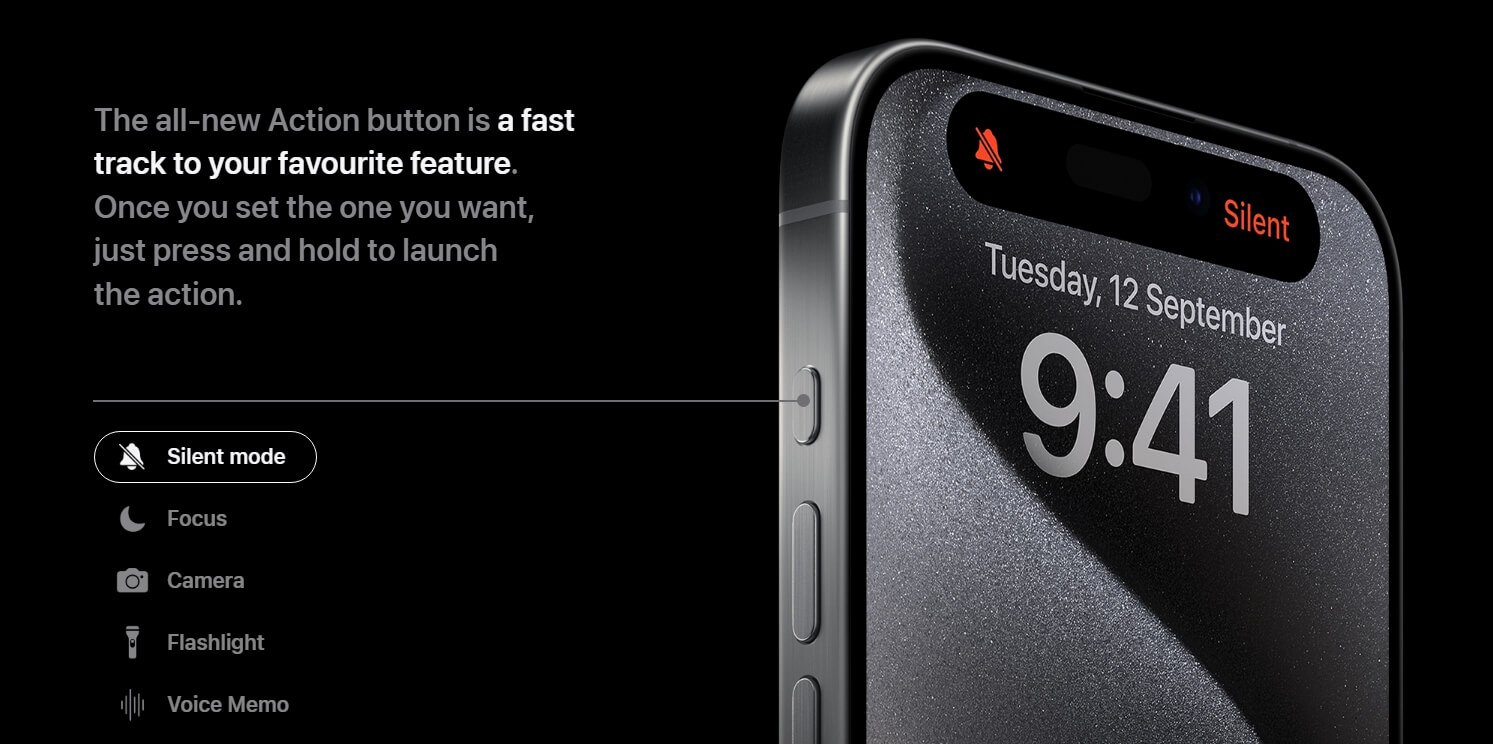
По умолчанию кнопка действия настроена на переключение между режимом звонка и беззвучным режимом. Если вы приобрели новый iPhone 15 Pro/Pro Max, вы можете опробовать на нем новую кнопку действия.
5. Включить режим фокусировки на iOS
Используя режим фокусировки на iOS, вы можете отключить звук выбранных контактов, чтобы они не могли звонить на ваш iPhone. Звонить будут только срочные звонки от таких контактов, как члены вашей семьи, и вы сможете их принять.
- Откройте приложение Настройки.
- Прокрутите до пункта Фокус и нажмите на него. Затем нажмите кнопку +.
- Нажмите Пользовательский, чтобы создать собственный режим фокусировки.
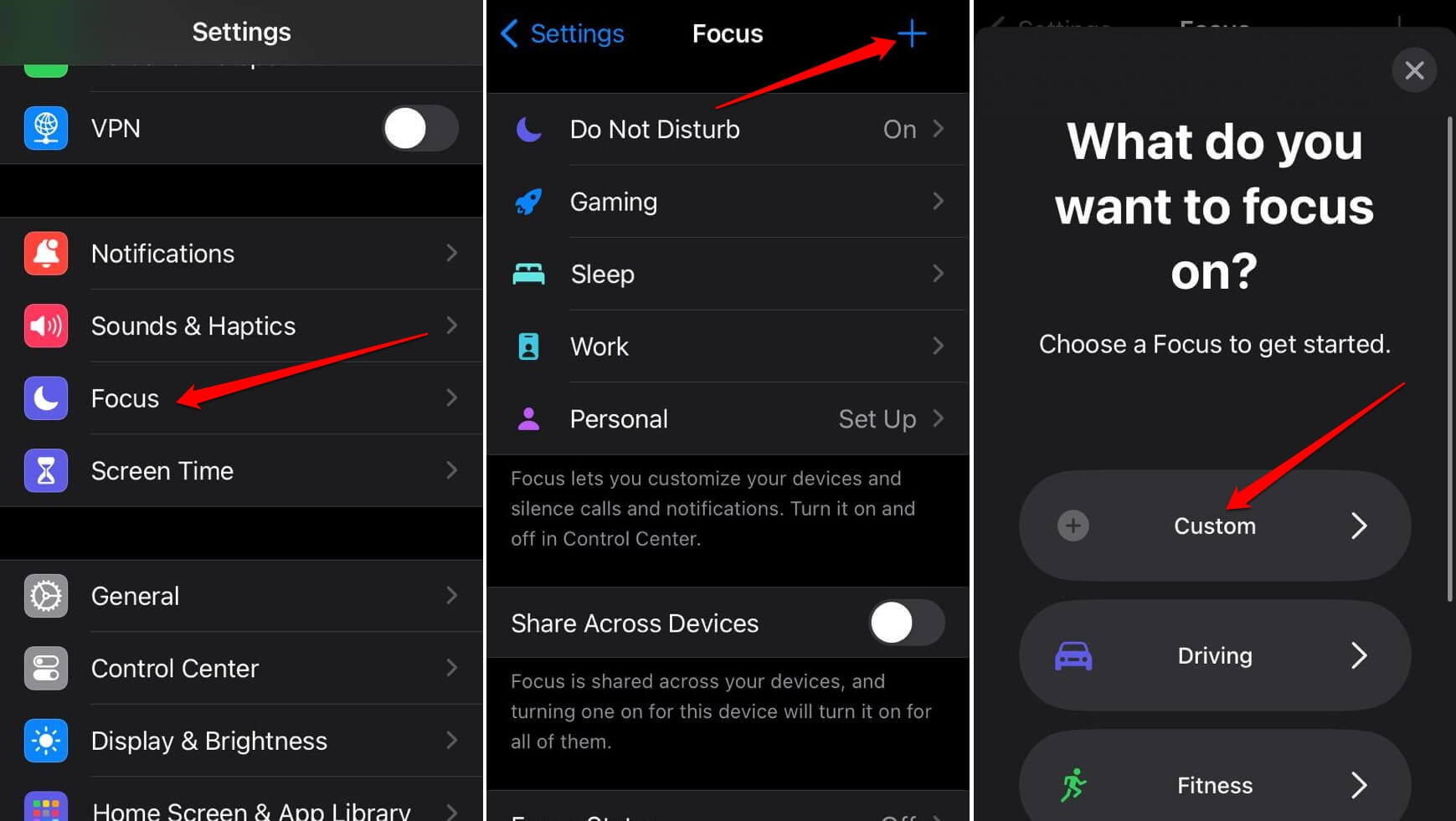
- Задайте имя >нажмите Далее.
- Нажмите Настроить фокус.
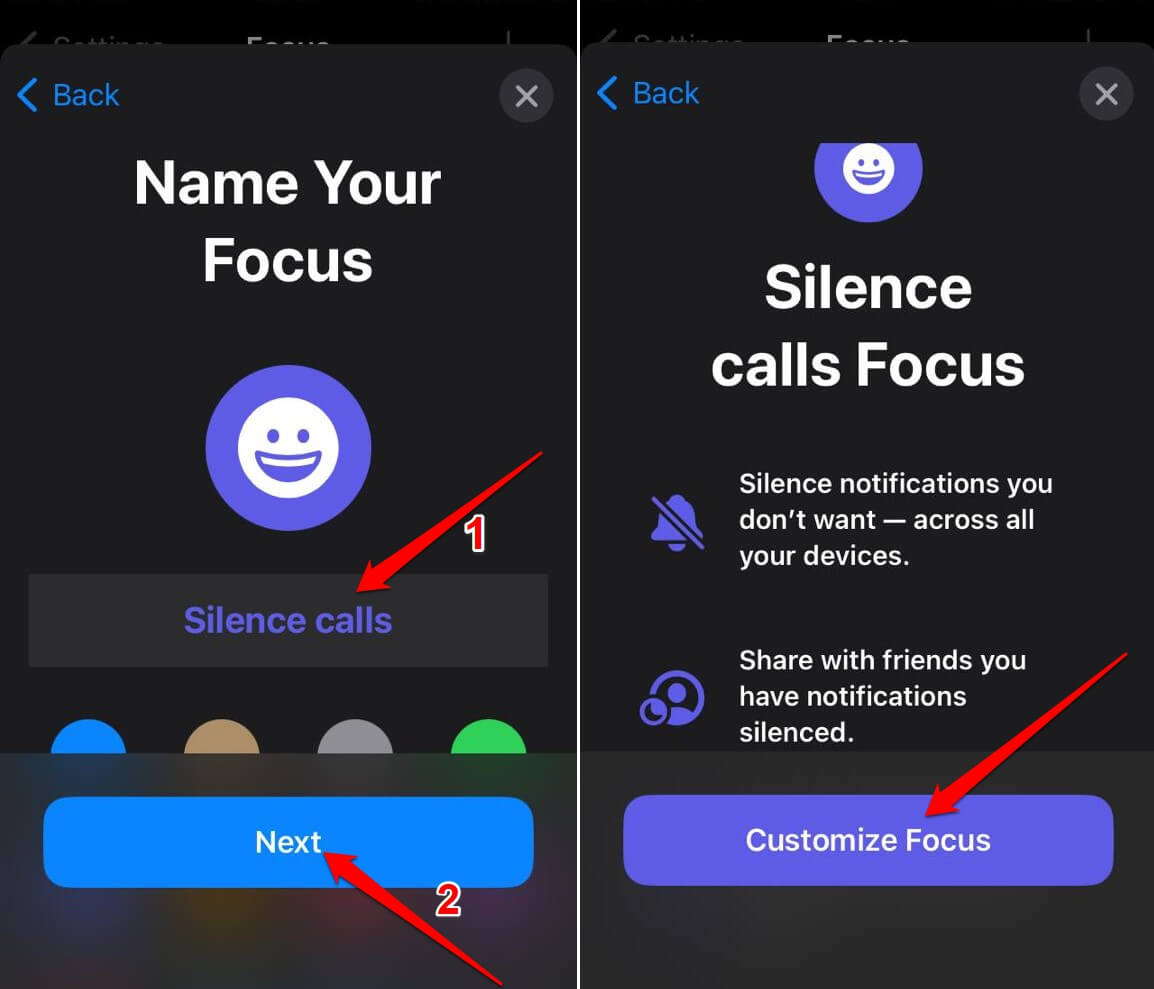
- Далее нажмите Выбрать Приложения.
- Выберите параметр Отключить уведомления от >нажмите кнопку Добавить приложения.
- Выберите приложение «Телефон» и нажмите Готово.
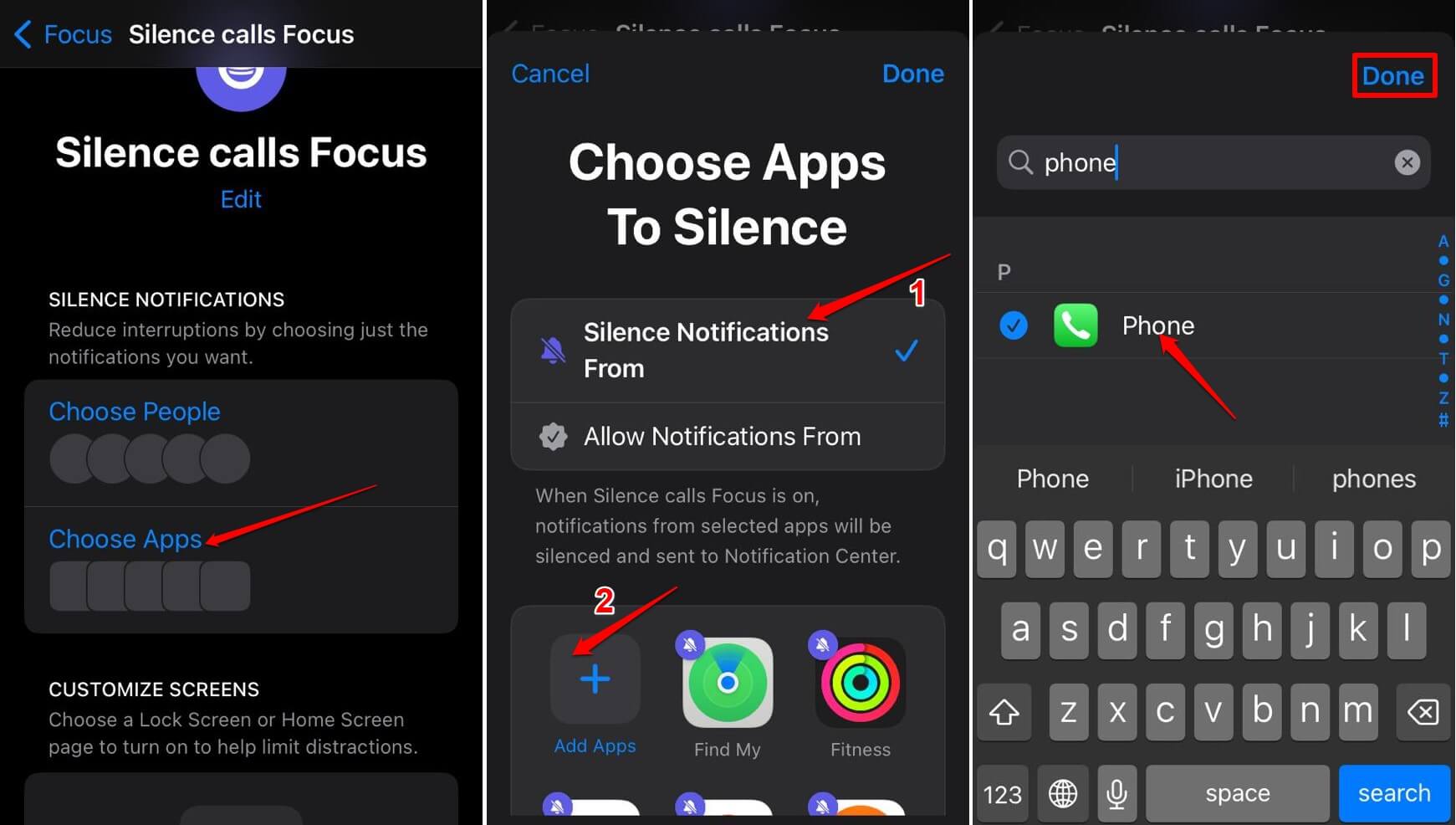
- Вы также можете искать другие приложения, например WhatsApp, используя поле поиска.
Чтобы отключить звук выбранных контактов в приложении «Телефон».
- Откройте пользовательский фокус в приложении Настройки iOS.
- Нажмите Выбрать Люди.
- Выберите параметр Отключить уведомления от >нажмите кнопку Добавить людей.
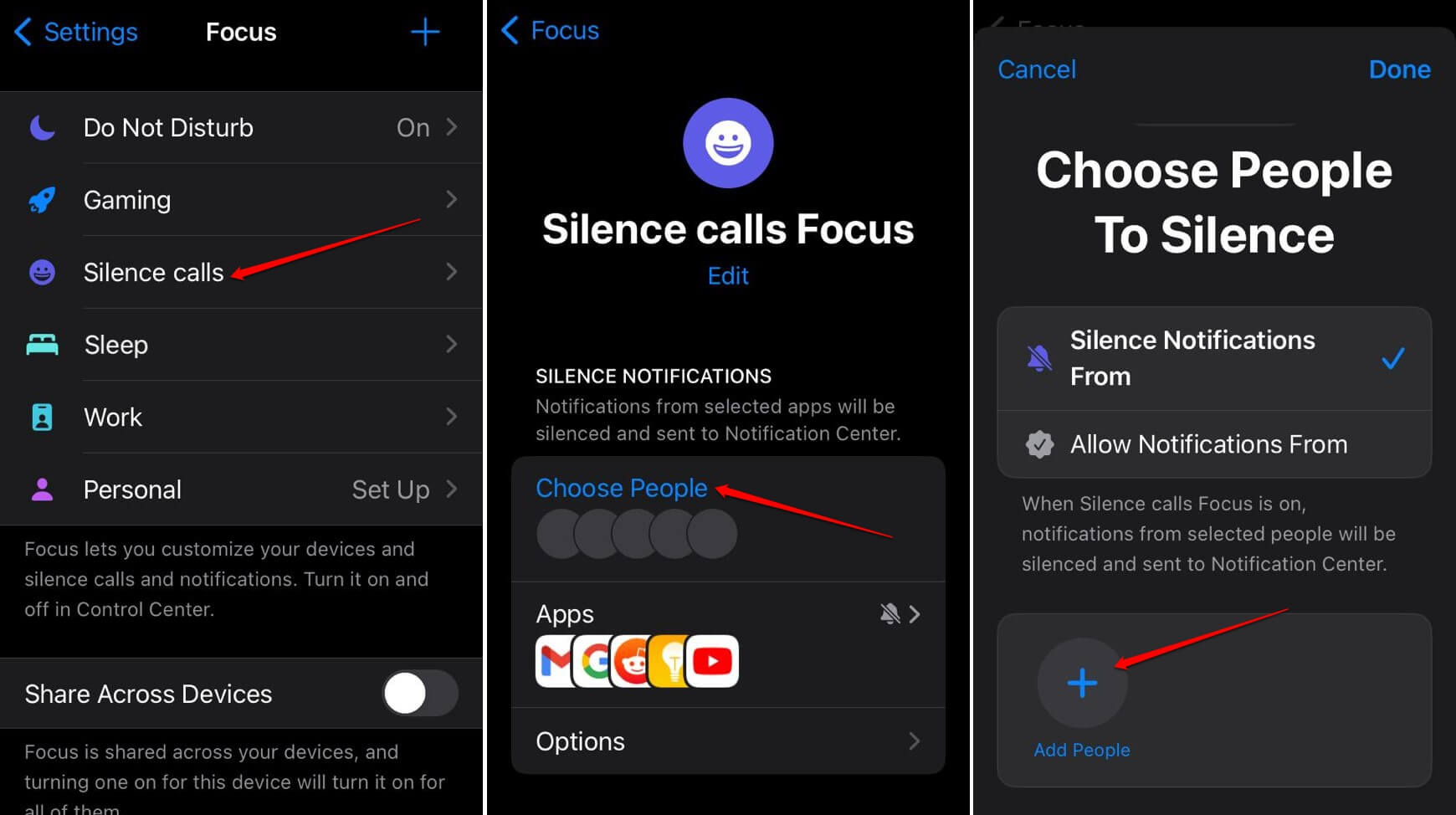
- Выберите все контакты, от которых вы не хотите звонить.
- Нажмите Готово, чтобы завершить изменения.
Чтобы включить режим фокусировки
- Запустите Центр управления.
- Нажмите Фокус >. Выберите Пользовательский фокус, который вы создали, чтобы активировать его.
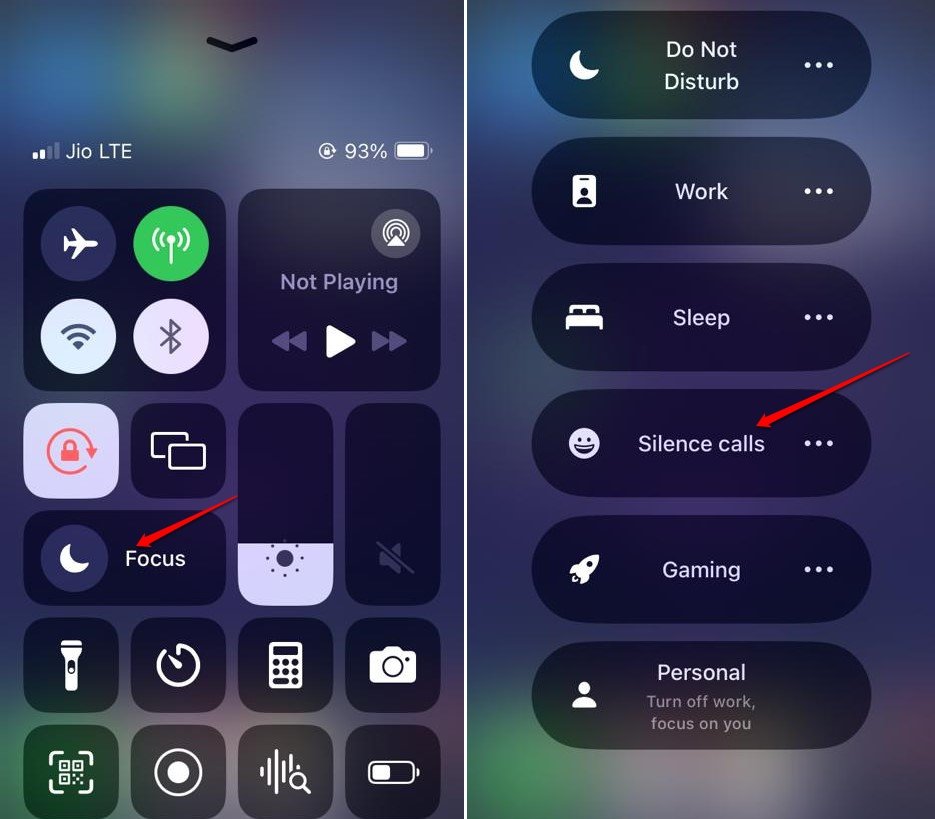
ПРИМЕЧАНИЕ. Вы всегда можете изменить режим фокусировки, добавить или удалить контакты, выполнив те же действия, что и выше.
6. Отключить звук неизвестных абонентов на iPhone
Если вас часто беспокоят звонки от незнакомых людей, вы можете отключить звук неизвестных абонентов на своем iPhone. Вы можете сделать это как в приложении для телефона, так и в WhatsApp.
Отключение звука неизвестных абонентов в приложении «Телефон»
Чтобы запретить звонки неизвестным номерам в приложении «Телефон» для iOS,
- Перейдите в приложение Настройки >Телефон.
- В настройках телефона нажмите Отключить звук неизвестных абонентов.
- Нажмите переключатель, чтобы включить беззвучный режим звонков с незнакомых/несохраненных номеров.
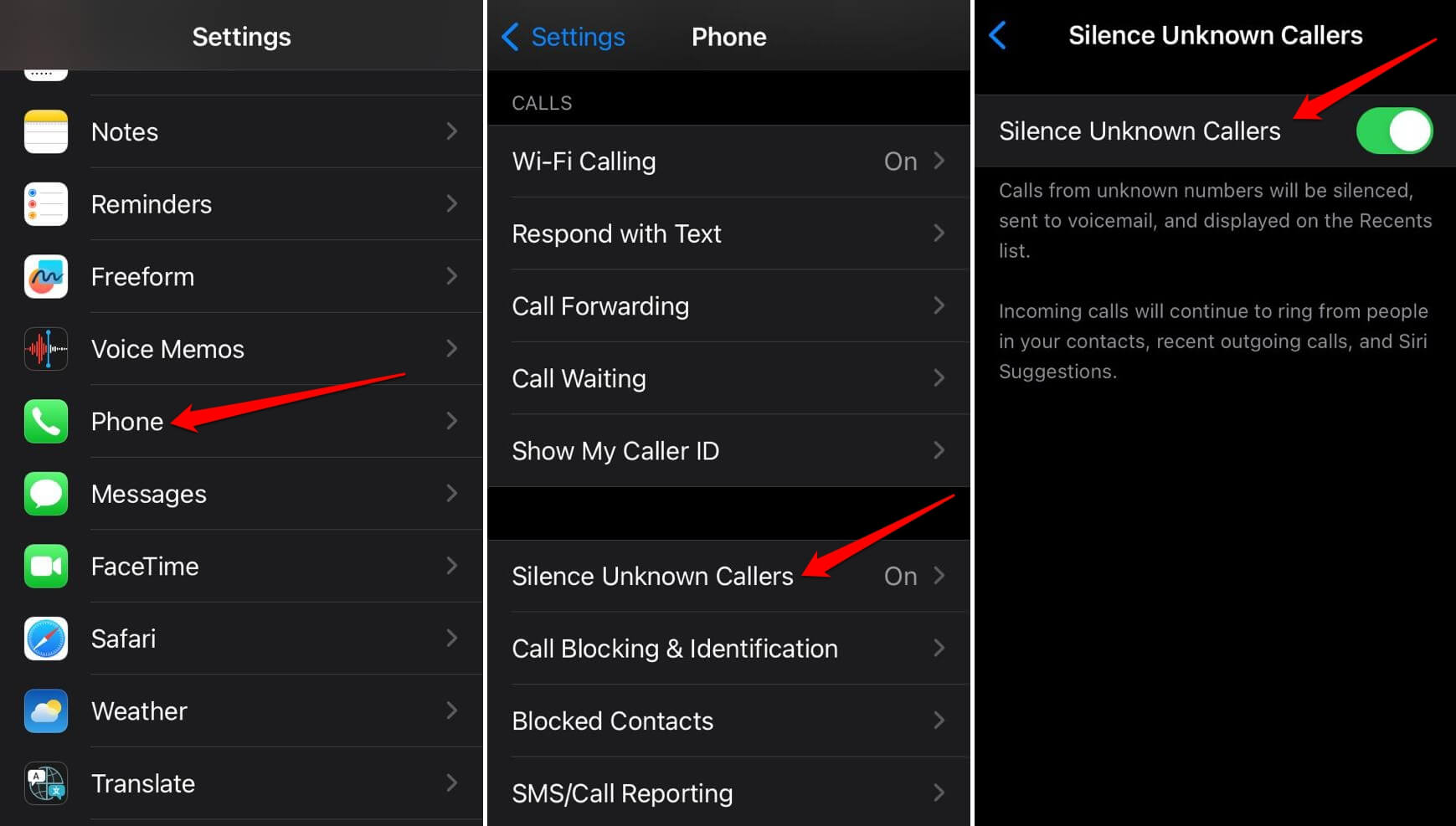
Отключение звука неизвестного номера в WhatsApp для iOS
Если вам часто звонят с неизвестных номеров через WhatsApp, выполните следующие действия, чтобы отключить их.
- Запустите WhatsApp и нажмите вкладку Настройки в нижней части страницы.
- Нажмите Конфиденциальность >Звонки >нажмите переключатель рядом с Отключить звук неизвестных абонентов.
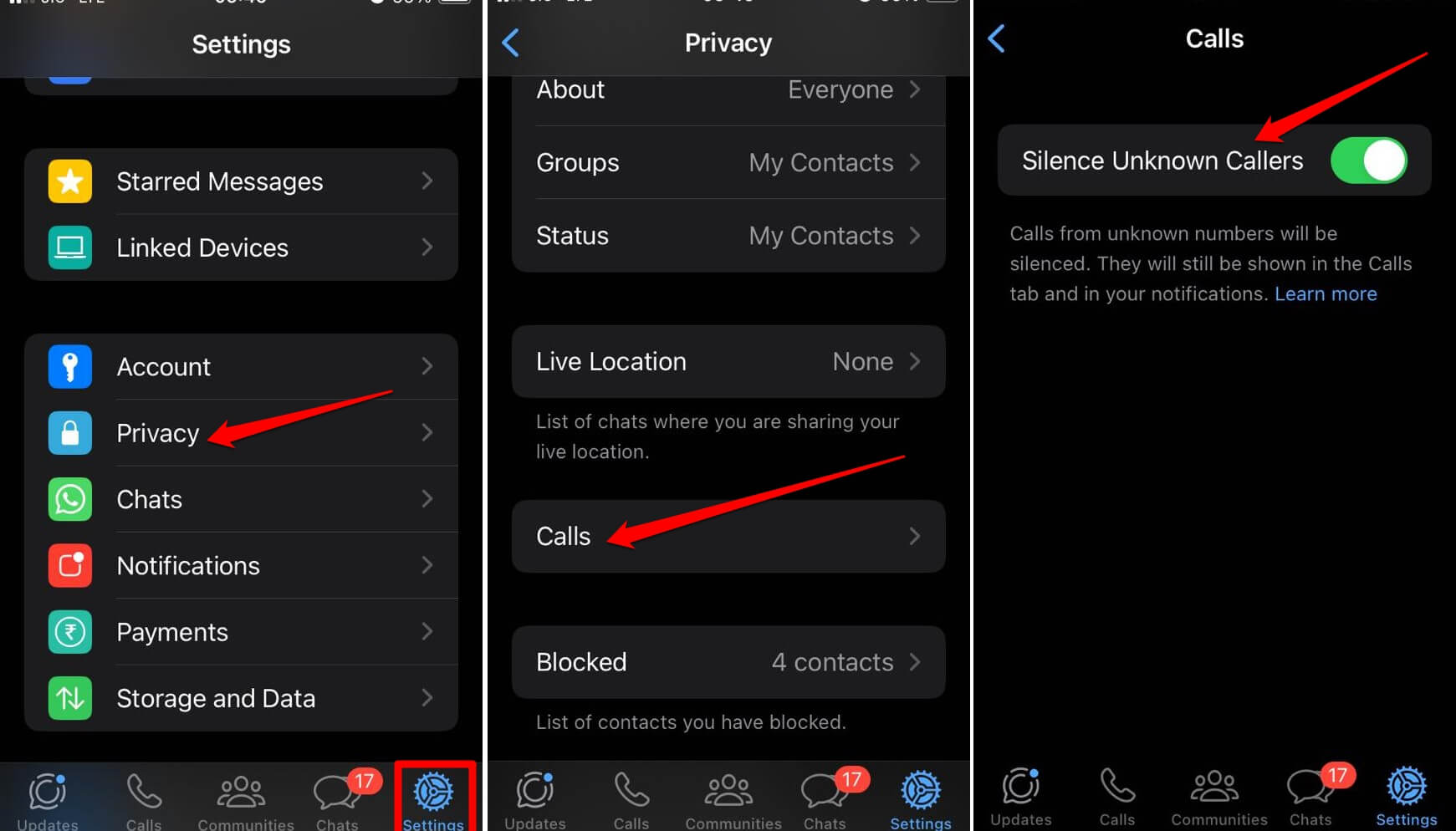
Отключите звук при звонках на iPhone, чтобы вас не беспокоили
Используя любой из вышеперечисленных способов, вы можете отключить звук входящих вызовов на iPhone, чтобы не беспокоить коллег или членов семьи. Также вы можете отключить звонки с неизвестных номеров и установить режим фокусировки для приема срочных звонков от выбранных контактов. Надеюсь, это руководство оказалось для вас полезным.


